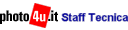| Mostra argomento precedente :: Mostra argomento successivo |
| Autore |
Messaggio |
mintiendo
nuovo utente
Iscritto: 27 Set 2012
Messaggi: 7
|
 Inviato: Gio 27 Set, 2012 1:46 pm Oggetto: [Photoshop] "standardizzazione "calibrazione" Inviato: Gio 27 Set, 2012 1:46 pm Oggetto: [Photoshop] "standardizzazione "calibrazione" |
 |
|
Salve, sono nuova del forum e soprattutto nuova all'utilizzo di photoshop.
Volevo porvi una mia problematica, ovvero come devo fare, utilizzando photoshop, a standardizzare/calibrare il colore di una foto. Questo è il succo della mia questione, xò vorrei spiegarvi a cosa mi serve questa funzione x farvi capire meglio la problematica. Ho varie foto fatte in momenti più o meno simili, ma semmai in condizioni di luce non proprio identiche, che devo standardizzare, calibrare per renderele uguali come luci e colori e valutare così al meglio le diff. di colori del soggetto di mio interesse nella foto. Questo lavoro deve essere preciso il + possibile perchè queste foto mi servono x uno studio di ricerca. E' la prima volta che mi trovo ad usare photoshop, e non so bene quale funzione usare e come procedere, mi è stato detto che bisogna standardizzare la foto stabilendo un "bianco" di riferimento nella foto, ma nn ho capito bene come fare!
Spero di trovare qui un aiuto.
Grazie mille! |
|
Vai ad inizio pagina
Vai a fine pagina |
|
 |
AleZan
coordinatore

Iscritto: 16 Giu 2006
Messaggi: 11698
Località: Bologna
|
 Inviato: Gio 27 Set, 2012 4:23 pm Oggetto: Inviato: Gio 27 Set, 2012 4:23 pm Oggetto: |
 |
|
Spero di interpretare bene la tua richiesta, che non mi è del tutto chiara.
Se nella scena ripresa esiste un punto di colore neutro (in sostanza un grigio neutro di qualsiasi luminosità dal quasi bianco assoluto al quasi nero assoluto), allora puoi aprire lo strumento Livelli (Ctrl-L), oppure Curve (Ctrl-M) cliccare l'icona centrale tra i tre contagocce e cliccare sull'immagine proprio sopra il punto grigio neutro.
Questa operazione "neutralizza" quel punto cioè lo porta effettivamente ad una tonalità neutra, eliminando eventuali dominanti di colore provocate dalla luce.
_________________
Alessandro - www.alessandrozanini.it
 |
|
Vai ad inizio pagina
Vai a fine pagina |
|
 |
mintiendo
nuovo utente
Iscritto: 27 Set 2012
Messaggi: 7
|
 Inviato: Gio 27 Set, 2012 5:24 pm Oggetto: Inviato: Gio 27 Set, 2012 5:24 pm Oggetto: |
 |
|
Per ogni foto, ci sta vicino al soggetto in questione una scala di colore.. io dovrei rendere le foto fatte più o meno in condizioni simili, il più "standardizzate" possibili perchè poi devo analizzare le differenze di colore che il soggetto ha avuto e che io ho fotografato..  il fatto è che tutto ciò dovrebbe essere preciso, perche i dati che rilevo mi servono per un lavoro scientifico.. il fatto è che tutto ciò dovrebbe essere preciso, perche i dati che rilevo mi servono per un lavoro scientifico.. |
|
Vai ad inizio pagina
Vai a fine pagina |
|
 |
Filip
utente attivo

Iscritto: 14 Lug 2004
Messaggi: 13724
Località: Ronchi dei Legionari (GO)
|
 Inviato: Gio 27 Set, 2012 6:02 pm Oggetto: Inviato: Gio 27 Set, 2012 6:02 pm Oggetto: |
 |
|
| mintiendo ha scritto: | | Ho varie foto fatte in momenti più o meno simili, ma semmai in condizioni di luce non proprio identiche, che devo standardizzare, calibrare per renderele uguali come luci e colori... |
Non c'è un unico strumento che ti faccia fare facilmente quello che dici di voler fare. Una luce diversa può voler dire + o - luce come anche una luce + o - calda e questo ti porta ad adoperare diversi strumenti che per una nuova all'utilizzo di Photoshop (come dici di essere) non è cosa facile. Se hai sufficiente tempo a disposizione, comincia a maneggiare qualche strumento e prendi un po' di mano al fine di capire quale strada seguire; se il tempo ti manca, ti consiglio di chiedere aiuto a qualche utente avanzato che faccia il lavoro al posto tuo.
Se può esserti d'aiuto, in alto della sezione "Digital Imaging" c'è un Memo con la mini guida a Photoshop e più in alto ancora un Annuncio contenete "Il Grande Memo della sezione Digital Imaging". Dacci un'occhiata. |
|
Vai ad inizio pagina
Vai a fine pagina |
|
 |
mintiendo
nuovo utente
Iscritto: 27 Set 2012
Messaggi: 7
|
 Inviato: Gio 27 Set, 2012 8:17 pm Oggetto: Inviato: Gio 27 Set, 2012 8:17 pm Oggetto: |
 |
|
Si purtroppo la cosa deve essere fatta a breve.. altri colleghi che hanno provato ad usare photoshop hanno provato a calibrare i colori della foto tarando con il bianco e il nero, ovvero selezionando dalla scala cromatica il bianco e il nero..(nn chidermi i dettagli xkè nn so di preciso come è stato fatto) xò il problema che è emerso è che si ingradisce la foto si può vedere che lo stesso quadratino bianco non è poi omogeneamente bianco, e quindi questo vuol dire che bisogna essere estremamente precisi ( e nn so in che modo si può fare) nello scegliere sempre la stessa regione del quadratino nelle varie foto (cosa secondo me impossibile, considerando che anke di poco le foto differiscono tra loro per condizioni di luce).. :/ la cosa sta diventando nn tanto semplice..  |
|
Vai ad inizio pagina
Vai a fine pagina |
|
 |
AleZan
coordinatore

Iscritto: 16 Giu 2006
Messaggi: 11698
Località: Bologna
|
 Inviato: Ven 28 Set, 2012 12:05 am Oggetto: Inviato: Ven 28 Set, 2012 12:05 am Oggetto: |
 |
|
Se questa scala di colore è una mira standard, quasi certamente contiene una scala di grigi medi per fare l'operazione che ti ho descritto prima.
Cliccare sul bianco e sul nero non serve a regolare il colore ma a definire i punti di bianco e di nero quindi a variare gamma e contrasto dell'immagine.
Il contagocce di Photoshop può essere regolato per prendere non i valori RGB di un singolo punto, ma dalla media di una matrice di punti in modo da ridurre il problema che citi dell'irregolarità del colore sul "quadratino".
Devi selezionare il contagocce (tasto I) e poi trovi questa opzione in alto a sinistra.
Avendo una mira ottica con una scala di grigi che comprende anche il bianco e il nero, procedi così:
1) Ctrl-L per aprire Livelli
2) Selezione il contagocce bianco e clicca sul "quadratino" bianco
3) Selezione il contagocce nero e clicca sul "quadratino" nero
4) Selezione il contagocce grigio e clicca sul "quadratino" grigio medio.
Ripeti questa operazione su tutte le foto e poi raccontaci come è andata.
_________________
Alessandro - www.alessandrozanini.it
 |
|
Vai ad inizio pagina
Vai a fine pagina |
|
 |
_Alex_
staff tecnica

Iscritto: 22 Ago 2004
Messaggi: 5370
|
 Inviato: Ven 28 Set, 2012 5:03 am Oggetto: Inviato: Ven 28 Set, 2012 5:03 am Oggetto: |
 |
|
Per curiosità, ma prima di regolare il bianco di una foto è stato tarato e profilato il monitor?
E' inutile e dannoso lavorare con strumenti non tarati.
_________________
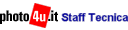
  
   |
|
Vai ad inizio pagina
Vai a fine pagina |
|
 |
mintiendo
nuovo utente
Iscritto: 27 Set 2012
Messaggi: 7
|
 Inviato: Ven 28 Set, 2012 7:33 am Oggetto: Inviato: Ven 28 Set, 2012 7:33 am Oggetto: |
 |
|
@Alex il monitor nn l'ho tarato.. devo? come?
@AleZan stasera o al max domani spero di riuscire a dedicarmi a queste modifiche.. e seguirò i tuoi consigli.. Stay Tuned!!  |
|
Vai ad inizio pagina
Vai a fine pagina |
|
 |
AleZan
coordinatore

Iscritto: 16 Giu 2006
Messaggi: 11698
Località: Bologna
|
 Inviato: Ven 28 Set, 2012 10:58 am Oggetto: Inviato: Ven 28 Set, 2012 10:58 am Oggetto: |
 |
|
L''operazione che io ti ho descritto funziona su una basa di calcolo effettuata da PS e ti porta ad un risultato corretto "nei numeri".
Quello che ti dice Alex significa che se il tuo monitor non è calibrato/profilato potrebbe accadere che tu veda un grigio neutro (cioè un colore dove i valori R (rosso), G (verde) e B (blu) sono uguali) con una leggera dominante colorata.
Dominante che non è realmente su quel colore (se tu clicchi su un grigio con il contagocce grigio lo rendi certamente R=G=B, cioè neutro) ma in realtà è dovuta al tuo monitor.
_________________
Alessandro - www.alessandrozanini.it
 |
|
Vai ad inizio pagina
Vai a fine pagina |
|
 |
mintiendo
nuovo utente
Iscritto: 27 Set 2012
Messaggi: 7
|
 Inviato: Dom 30 Set, 2012 5:31 pm Oggetto: Inviato: Dom 30 Set, 2012 5:31 pm Oggetto: |
 |
|
Allora AleZan in questo momento ho provato ad eseguire la procedura di standardizzazione che tu mi hai consigliato, ovvero:
-ho calibrato il contagocce usando l'opzione "media 3x3"
-poi ho fatto "ctrl-l" e ho regolato con il contagocce il bianco, il grigio e il nero.
Fatto bene?
Ora ti volevo chiedere un'altra cosa.. Io devo determinare per i vari soggetti nelle foto i differenti livelli di colore nero; ovvero i soggetti che io ho fotografato, hanno mostrato un graduale cambiamento del colore del corpo, dal beige al nero, in seguito a differenti condizioni ambientali a cui sono stati esposti..e io dovrei determinare, dalle foto, questa differenza, se possibile quantizzandola..come devo procedere? ci sta un modo?
Grazie ancora! |
|
Vai ad inizio pagina
Vai a fine pagina |
|
 |
AleZan
coordinatore

Iscritto: 16 Giu 2006
Messaggi: 11698
Località: Bologna
|
 Inviato: Dom 30 Set, 2012 6:42 pm Oggetto: Inviato: Dom 30 Set, 2012 6:42 pm Oggetto: |
 |
|
I contagocce vanno usati nell'ordine: bianco, nero, grigio.
In questo modo prima di tutto dai un valore RGB (255, 255, 255) alla tacca bianca della tua mira e poi il valore RGB (0,0,0) a quella nera. Infine il contagocce grigio neturalizza il grigio della tacca su cui clicchi.
Questa procedura oltre a neutralizzare le dominanti, dà all'immagine la migliore estensione di gamma tra il bianco e il nero.
Nell'immagine digitale c'è solo UN nero, cioè il colore che in RGB è (0, 0, 0). Tutti gli altri colori possono essere QUASI nero ma non lo sono.
Quindi cosa puoi misurare? Ad esempio l'estensione delle zone nere (o quasi nere) rispetto alle altre? Questo per te è un risultato utile?
Più andiamo avanti, più è importante che tu abbia inquadrato in tutti gli scatti una mira con una tacca di bianco e una di nero, oltre al grigio.
_________________
Alessandro - www.alessandrozanini.it
 |
|
Vai ad inizio pagina
Vai a fine pagina |
|
 |
mintiendo
nuovo utente
Iscritto: 27 Set 2012
Messaggi: 7
|
 Inviato: Lun 01 Ott, 2012 7:26 am Oggetto: Inviato: Lun 01 Ott, 2012 7:26 am Oggetto: |
 |
|
| Io dovrei riuscire a determintare nelle varie foto la differenza di intensità di colore, di % di nero nei soggetti in questione..cioè mettendo a confronto le foto devo poter dire che questo soggetto "x", esposto a queste condizioni ambientali, ha una % di nero nel corpo di tot rispetto a questo "y" esposto a queste altre condizioni..principlamente dovrei valutare la % di nero.. poi nn so se con photoshop è possibile fare la stessa procedura per altri colori.. |
|
Vai ad inizio pagina
Vai a fine pagina |
|
 |
AleZan
coordinatore

Iscritto: 16 Giu 2006
Messaggi: 11698
Località: Bologna
|
 Inviato: Lun 01 Ott, 2012 8:44 am Oggetto: Inviato: Lun 01 Ott, 2012 8:44 am Oggetto: |
 |
|
Vedo la cosa un po' difficoltosa. Prima di tutto perchè quella che tu chiami percentuale di nero immagino faccia riferimento a scale di misura che non hanno nulla a che vedere con quello che fa Photoshop: cioè in sostanza descrivere dei colori (considerando anche il nero come un colore).
Cosa intendi esattamente per percentuale di nero? L'estensione del nero sulla superficie del tuo soggetto? Se Photoshop ti mostra dove si estende il nero, hai la possibilità di misurare questa superficie sul soggetto? Hai la possibilità di misurare l'intera superficie del soggetto? Per fare una percentuale ti servono questi due dati. Altrimenti la fai "ad occhio".
Di quali animali parliamo?
_________________
Alessandro - www.alessandrozanini.it
 |
|
Vai ad inizio pagina
Vai a fine pagina |
|
 |
Michaeldesanctis
utente attivo
Iscritto: 14 Dic 2004
Messaggi: 1776
Località: termoli
|
 Inviato: Lun 01 Ott, 2012 8:46 am Oggetto: Inviato: Lun 01 Ott, 2012 8:46 am Oggetto: |
 |
|
non credo che "scientificamente" questo procedimento possa essere giusto.
non dici con che attrezzatura hai scattato, in che condizioni di luce, se la scala di riferimento é adeguata, lattrezzatura con cui sviluppi le foto.
le foto sono esposte "correttamente" ?
scattate in raw?
viste con un buon monitor?
_________________
http://www.michaeldesanctis.it http://www.flickr.com/photos/michaeldesanctis/ |
|
Vai ad inizio pagina
Vai a fine pagina |
|
 |
mintiendo
nuovo utente
Iscritto: 27 Set 2012
Messaggi: 7
|
 Inviato: Dom 07 Ott, 2012 5:46 pm Oggetto: Inviato: Dom 07 Ott, 2012 5:46 pm Oggetto: |
 |
|
AleZan scusami se solo adesso ti risp.. Allora io ho bisogno di quantificare ciò che posso osservare semplicemente con la vista..ovvero quanto il mio soggetto X è più nero come colore proprio del corpo del soggetto Y.. ok?
capisco che dire "più nero" non è corretto perchè il nero è uno solo, ma non so come spiegare.. forse "scurezza" può rendere l'idea??
Cmq parliamo di lucertole..  |
|
Vai ad inizio pagina
Vai a fine pagina |
|
 |
AleZan
coordinatore

Iscritto: 16 Giu 2006
Messaggi: 11698
Località: Bologna
|
 Inviato: Dom 07 Ott, 2012 6:32 pm Oggetto: Inviato: Dom 07 Ott, 2012 6:32 pm Oggetto: |
 |
|
Non credo che arriveremo a una conclusione scientifica...
Dopo tutto il procedimento che ti ho indicato, prova a fare questa cosa:
1) in Photoshop, premi F7 in modo da aprire la palette dei Layer
2) crea un Layer di aggiustamento di tipo Soglia, cliccando la quarta icona da sinistra in basso nella barra della palette Layer che hai aperto
3) l'immagine ora dovrebbe essere diventata solo bianca e nera senza grigi, variando il valore del cursore di questo nuovo Layer, vari la proporzione dei bianchi e dei neri
4) prova a variare il cursore fino a che la zona nera non copre quello che secondo te è la parte nera della tua lucertola. Tieni a mente il valore numerico del cursore
5) se applichi quello stesso valore ad un'altra lucertola, vedrai che l'area nera è più grande/più piccola. In questo modo capisci se quel determinato valore di luminosità è più o meno esteso rispetto al primo soggetto.
Ti può servire?
Ovviamente questo presupporrebbe che tutti gli scatti fossero fatti sotto la stessa quantità di luce, alla stessa distanza luce-soggetto e con lo stesso valore di esposizione (tempo-diaframma).
_________________
Alessandro - www.alessandrozanini.it
 |
|
Vai ad inizio pagina
Vai a fine pagina |
|
 |
|







 il fatto è che tutto ciò dovrebbe essere preciso, perche i dati che rilevo mi servono per un lavoro scientifico..
il fatto è che tutto ciò dovrebbe essere preciso, perche i dati che rilevo mi servono per un lavoro scientifico..